Сохранение своего или чужого фото и видео из сторис инстаграма
Содержание:
- Сохраняем историю в Instagram
- Как скачать сторис из Инстаграм
- Как сохранить чужую историю Инстаграм без программ
- Как сохранить видео из сторис Инстаграм другого человека?
- Несколько идей для сторис
- Добавление в истории Инстаграм
- Через инструменты разработчика (без программ)
- Как добавить видео в историю Инстаграм из другого профиля
- Что такое «Сохраненное в Инстаграме»
- Как скачать сторис с Инстаграм на компьютер с помощью расширения
- Подборка приложений для скачивания insta-сторис
- Расширения для браузеров
- Приложения для видеороликов
- Как сохранять свои сторис в Инстаграм
- Как сохранить видео из сторис Инстаграма на телефон?
- Актуальные сторис в Инстаграм
- Видео
Сохраняем историю в Instagram
Stories — это не просто возможность делиться временными фотографиями и роликами, а нечто большее. Например, с помощью историй вы можете создавать опросы, указывать месторасположение, добавлять хэштеги или ссылки на публикации, отмечать других пользователей, проводить прямые эфиры и многое другое.
Подробнее: Как создать историю в Instagram
Зачастую пользователей беспокоит тот факт, что по истечении суток истории исчезают. К счастью, разработчики Instagram учли этот нюанс и реализовали функцию сохранения Stories.
Способ 1: Архив и память смартфона
По умолчанию все опубликованные истории автоматически добавляются в архив, который доступен для просмотра лишь вам. Чтобы быть уверенным, что после окончания суток история не исчезнет, проверьте активность данной функции.
- Запустите приложение Инстаграм и перейдите на страницу своего профиля, выбрав в нижней области крайнюю вкладку справа. В открывшемся окне тапните по иконке с шестеренкой (или по пиктограмме с тремя точками для Android-устройств).
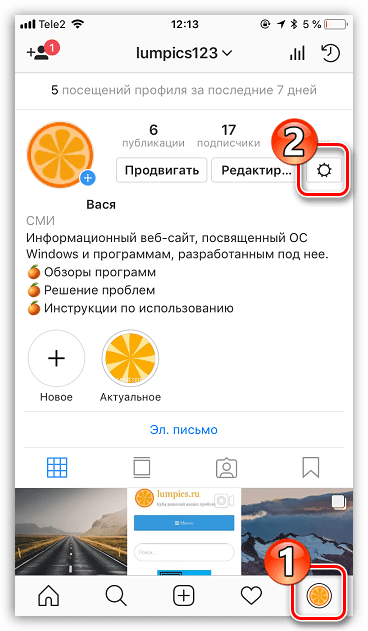
В блоке «Конфиденциальность и безопасность» откройте раздел «Настройки истории».
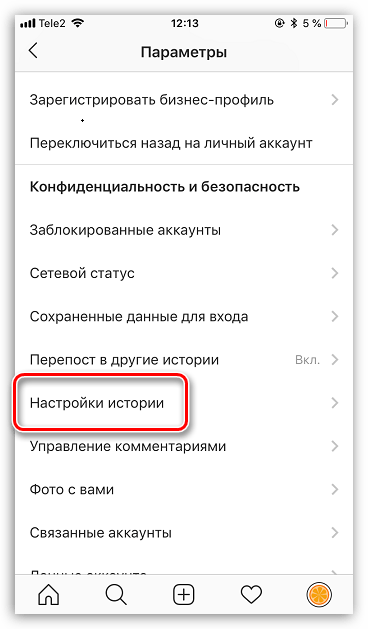
Проверьте, чтобы в разделе «Сохранение» у вас был активирован пункт «Сохранить в архив». Если вы предпочитаете, чтобы история после публикации автоматически экспортировалась и в память смартфона, переведите ползунок около пункта «Сохранять в Фотопленку» («Сохранять в галерею») в активное положение.
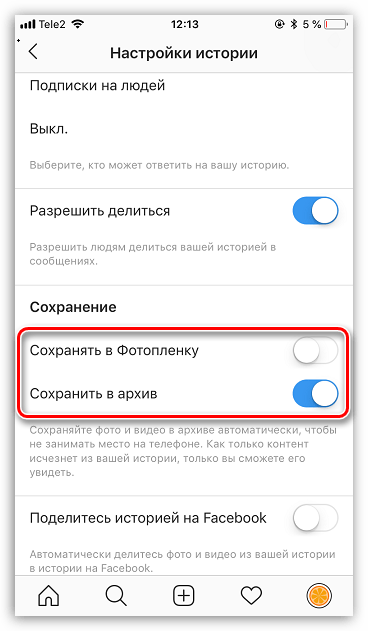
Просмотреть архив можно следующим образом: в окне вашего профиля выберите в верхнем правом углу иконку архива. Сразу за этим вы увидите все когда-либо опубликованные данные в Stories.
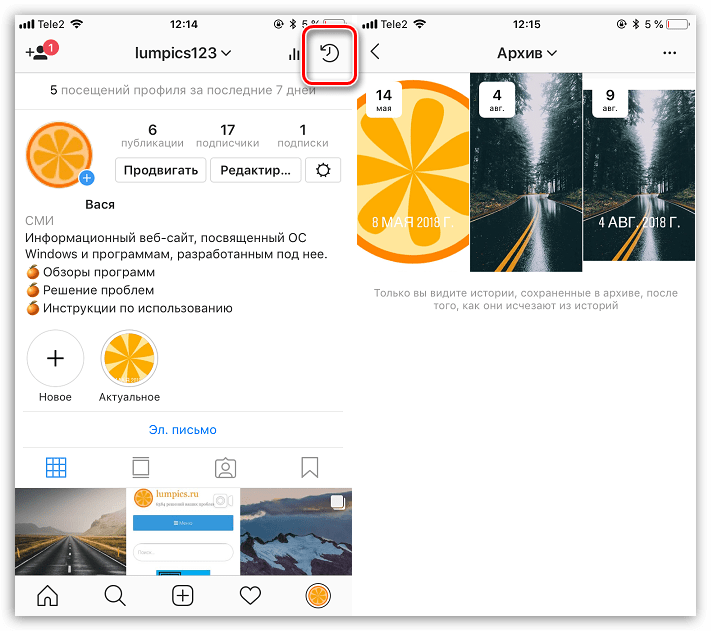
При необходимости, любой контент из архива можно сохранить в память смартфона: для этого откройте интересующую вас историю, выберите в правом нижнем углу кнопку «Еще», а затем тапните по пункту «Сохранить фото».

Способ 2: Актуальное
Наиболее интересные моменты из историй могут вовсе и не исчезать с глаз ваших подписчиков — достаточно добавить их в актуальное.
- Откройте в Инстаграм вкладку со своим профилем, а затем перейдите к архиву.
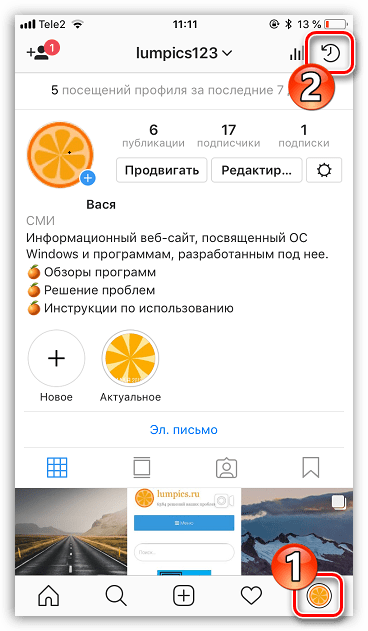
Выберите интересующую историю. Когда начнется ее воспроизведение, в нижней части окна тапните по кнопке «Выделить».

По умолчанию история может быть сохранена в папку «Актуальное». При необходимости, Stories можно отсортировать по разным категориям, например, «Отпуск 2018», «Дети» и т. д. Для этого выберите кнопку «Новое», введите название для новой категории и тапните по пункту «Добавить».
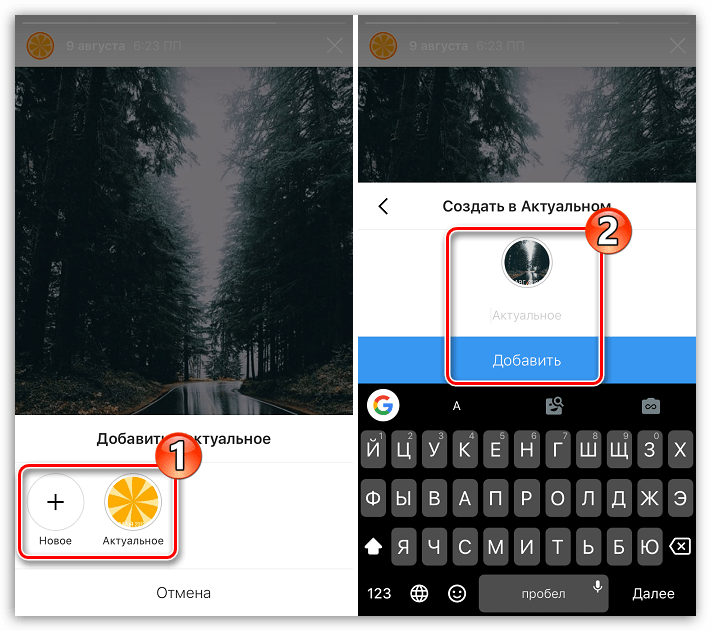
С этого момента история будет доступна к просмотру в любое время со страницы вашего профиля. Под описанием вы увидите наименование ранее созданной категории. Откройте ее — и начнется воспроизведение отмеченных Stories.

Сохраняя историю с помощью наших советов, вы всегда будете иметь доступ к приятным сердцу моментам.
Опишите, что у вас не получилось.
Наши специалисты постараются ответить максимально быстро.
Как скачать сторис из Инстаграм
Здесь речь пойдет о чужих сторис, так как истории из своего аккаунта сохранить можно с помощью приложения Instagram. Для этого просто откройте свои сторис, нажмите «Еще» в правом нижнем углу, а затем выберите пункт «Сохранить».
А вот чужие истории Инстаграм скачивать не позволяет. Но и из этой ситуации есть выход. Ниже мы расскажем, как быстро сохранить сторис из Инстаграм на свой компьютер.
Storiesig
Вы с легкостью сможете скачать сторис из любого профиля в Инстаграм с помощью сайта Storiesig.
Просто зайдите на сайт и введите в специальное поле ник нужного вам аккаунта, нажмите Enter.
Затем выберите истории, которые вас интересуют. Вы можете скачать как актуальные сторис, так и Stories Highlights.

Нажмите «DOWNLOAD», чтобы сохранить сторис на свой компьютер.
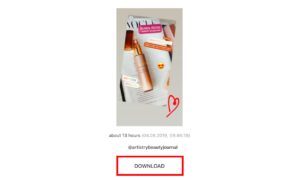
Как сохранить чужую историю Инстаграм без программ
К сожалению, без использования продуктов сторонних разработчиков скачивать можно только свои Сториз. Если по какой-либо причине вы не хотите устанавливать программы, можете воспользоваться альтернативными вариантами, но их всего несколько.
Телеграм-бот
Telegram — это уже давно не просто мессенджер. На его просторах много полезных ботов, например, InstaSave, позволяющий скачивать любой пользовательский контент без установки стороннего софта.
Чтобы сохранить историю или прямой эфир, начните диалог с ботом, выберите язык и отправьте ссылку на интересующую публикацию. В ответ вы получите сообщение с файлом. Бот поддерживает работу со всеми видами контента.
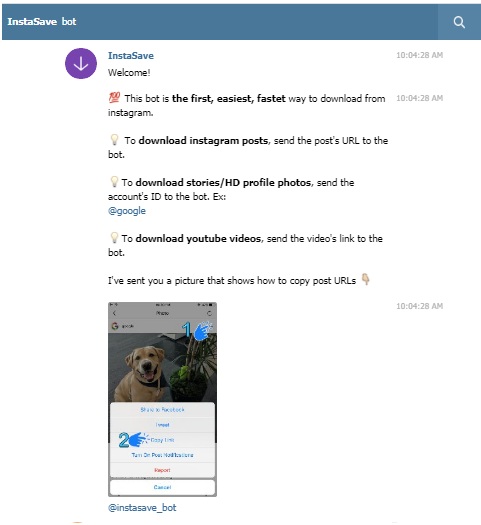
Сервис storiesig.com
Онлайн сервис storiesig.com поддерживает работу со всеми операционными системами. Для скачивания следует выполнить следующие инструкции:
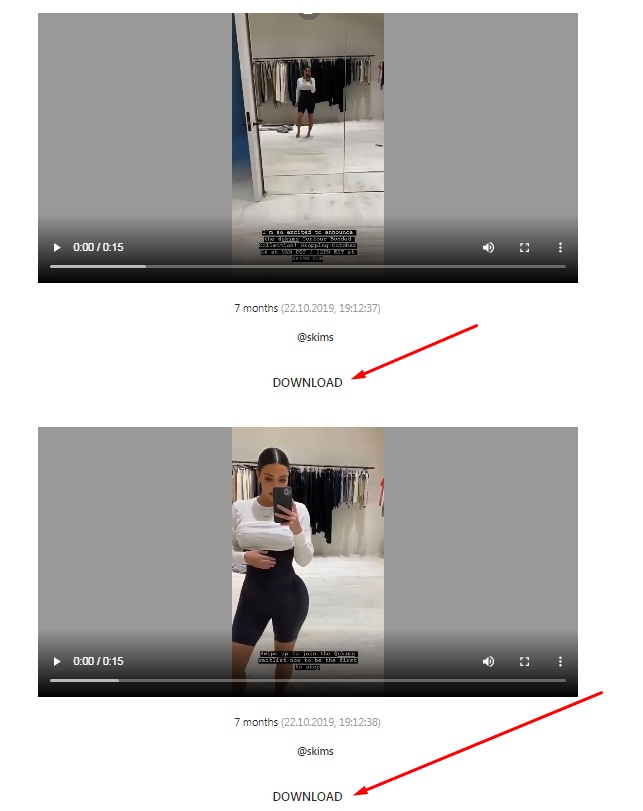
Gramster
Gramster — еще один удобный онлайн сервис, не требующий установки каких-либо программ. Сервис позволяет осуществить поиск контента и его скачивание по трем форматам: никнейму, тегам и геолокационным меткам на записях.
В каждом из случаев после выполнения поиска сервис предоставит список лучших совпадений. Останется только выбрать запись и кликнуть по интерактивной кнопке “Скачать”.
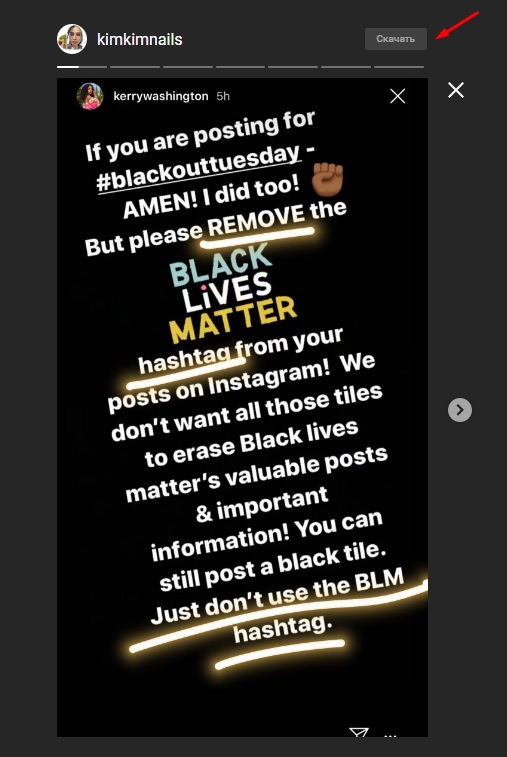
Если понравится использовать сервис, можете также установить Gramster на смартфон, скачав с App Store или Google Play.
Как сохранить видео из сторис Инстаграм другого человека?
Если с просмотром роликов проблем у пользователя не возникает, то с сохранением возникают проблемы. Социальная сеть не предоставляет разрешения сохранять чужой контент, размещенный в сторис. Подобной опции не существует.
Речь идет о приложении для поисковика, как IG Story. Его нужно найти в перечне вариантов и совершить переход по первой ссылке. Далее в процессе решения вопроса, как сохранить видео из истории инстаграма, выполняются такие действия:
- Нажимается Скачать.
- Расширение автоматически загружено.
- Файл загружается и устанавливается.
- Браузер перезапускается.
Если зайти в Инсту через браузер, в верхнем углу будет видна новая иконка. Она свидетельствует об успешной установке обновления.
Несколько идей для сторис
Если раньше публикации в сторис выступали в качестве дополнения к основной ленте, то сейчас пользователи отдают предпочтение именно такому формату публикаций, так как они более эффективны в интернет маркетинге с целью продвижения бизнеса.
Рассмотрим, какие форматы пользуются популярностью и собирают наиболее количество просмотров, а также какие темы лучше раскрыть в историях.
Стоп моушн видео
Разнообразные художественные приемы дают возможность разнообразить контент. Один из них – видео stop motion. Спецэффект с кукольной анимацией стремительно набирает популярность в социальной сети. Благодаря непредсказуемости сюжета, видео с эффектом стоп-моушн собирают тысячи репостов и лайков.
Режим обратной записи
С помощью этого режима создают забавные видео ролики с воспроизведением в обратном порядке. Это оригинальная идея позволяет разнообразить посты.
Лайфхаки
Короткие полезные советы, пользуются огромной популярностью в социальной сети Инстаграм. При желании можно записать серию лайфхаков и разделить видеофайл на несколько фрагментов. Выкладывайте ежедневно видео рассказы с полезными советами, связанными с товаром или услугами, которые вы продвигаете.
Обзор товаров
Эта идея эффективна для продвижения товаров в розницу. Для продвижения товаров и услуг, делайте короткие видео-обзоры товаров или витрины, в которых кратко расскажите о них. За 15 секунд можно продемонстрировать 1-2 продукта.
Локация
Вашим подписчикам и другим пользователям интересно узнать, какие места вы посещаете. С помощью геолокации транслируйте истории встреч с друзьями, из деловых поездок и путешествий.
Квесты и игры
Люди любят подарки. Сделайте конкурс, победитель которого получит скидку, подарочный сертификат или товар, который вы продаете, взамен на репосты. Увеличение количества новых подписчиков гарантировано.
Вопросы и опросы
Для вовлечения подписчиков, эффективно использовать опросы. Это может быть формат викторины с вариантами ответов, голосование, либо вопросы с ответами «да» или «нет». Добавив голосование, предложите клиентам оценить качество, функциональность или оформление товара.
До/после
Решили изменить прическу, похудеть, сделать ремонт. Снимите видео до изменений и затем создайте ролик с полученными изменениями.

Добавление в истории Инстаграм
Stories – раздел с короткими видео и фотографиями, которые удаляются по истечению суток. Чтобы оставить воспоминания или закрепить запись в профиле, нужно перейти в раздел «Актуальное».
В Истории можно добавить видео, равное по времени 15 секундам. Если загружать файл больше, то система автоматически разделит его на несколько частей.
В Stories каждое видео продолжает следующее. Владелец профиля может добавить любое количество медиафайлов, постепенно догружая или разделив одно большое видео на маленькие.
Требования к роликам в Stories:
Вертикальный размер с соотношением сторон: 9:16
Формат: mov или mp4
Максимальный размер файла: 4 Гб.
Разрешение: от 600х1027 px до 1080х1920
При соблюдении, видео будет высокого качества, без пикселизации. Чтобы загрузить максимальный размер, скорость передачи данных должна соответствовать 8 Мбит/с. Если медиафайл не загружается более 10 минут: переподключиться к сети. На экране появится уведомление: Опубликовать после подключения к Интернету.
Чтобы загрузить видео в Сторис:
- Перейти в раздел Лента с личного профиля.
- Нажать сверху на значок «Фотоаппарата».
- Выбрать: Обычный режим – задержать палец на кнопке «Пуск».
- Снять видео – Поделиться.
Ролик можно отправить «Лучшим друзьям», в Личные сообщения или опубликовать в Ленте. Доступны фильтры и маски: первые добавляются после съемки, вторые – изменяют внешность человека через фронтальную камеру.
С компьютера добавить видео в Сторис не получится, но можно загрузить файл из Галереи:
- Перейти в раздел «Истории» – нажать на значок Галереи в верхнем правом углу.
- Выбрать файл – добавить фильтры, стикеры или текст.
- Опубликовать любым способом.
Применить маски или режимы съемки к видео, опубликованного из Галереи, нельзя. Но его можно корректировать и изменять через другие приложения. Продолжительность также не более 15 секунд.
Через инструменты разработчика (без программ)
В обычной браузерной версии инсты для ПК не функции публикации. Однако это можно исправить, выполнив несколько простых действий в веб-обозревателе. Рассмотрим на примере Yandex Browser, как можно добавить историю с компьютера без программ и расширений.
- Откройте сайт instagram.com и авторизуйтесь в своем профиле.
- В пустом месте на сайте кликните правой кнопкой мыши, в появившемся меню выберите «Исследовать элемент».
- Справа отобразится окно с кодом. Там кликните по значку мобильных устройств.
- Установите настройки как на скрине, затем нажмите клавишу F5, чтобы обновить страницу, не закрывайте консоль справа. Это позволит применить внесенные изменения.
- Кликните по кнопке «Ваша история».
- Выберите файл с компьютера и продолжите создание истории в открывшемся редакторе.
Этот метод предоставляет возможность быстро опубликовать историю в инсте с ПК без применения стороннего софта.
Как добавить видео в историю Инстаграм из другого профиля
Иногда у пользователя возникает желание или необходимость (взаимопиар) поделиться в своей истории роликом из другого аккаунта.
Вероятно, с целью исключить копирование материалов и сохранении авторского права, разработчики сервиса не добавили такую функцию.
Несмотря на это, есть несколько способов добавить видео с другого профиля в свою историю Инстаграм.
Репост
Самый простой и популярный способ выкладывать понравившиеся ролики в свой сторис с другого профиля — репост.
Для этого необходимо сделать следующие шаги:
- Войти в Инстаграм;
- Открыть историю нужного аккаунта;
- Под роликом, который хотите опубликовать в своем сторис, кликнуть на иконку бумажного самолетика;
- В открывшемся меню репоста выбрать соответствующий пункт;
Можно изменить размер и расположение видео, добавить описание или стикеры, поменять фильтр.
Важно: Разместить чужую историю у себя в аккаунте можно только если человек создавший ее упомянул вас в ней. В другом случае чужую сторис можно только отправить в директ как вложение
Скачать
Чтобы залить понравившееся видео в свою историю из чужого профиля, для этого ролик нужно скачать на телефон или компьютер, после этого видеофайл можно будет опубликовать в свою историю. Рассмотрим несколько способов и инструментов для скачивания сторис с чужого профиля.
Расширение для браузера Downloader for Instagram (только ПК)
Чтобы скачать сторис на компьютер используя браузер, нужно установить браузерное расширение Downloader for Instagram или подобное. После этого на странице нужного аккаунта открыть сторис и выполнить необходимые действия для загрузки.
Скачать Downloader for Instagram
Для скачивания чужой сторис без установки дополнительных расширений на компьютер или сторонних приложений на телефон, можно воспользоваться онлайн сервисами.
Insta-story.ru
Еще один способ добавить файлы в историю Инстаграм, использовать абсолютно бесплатный сервис, который позволяет смотреть и скачивать любые сторис.
Insta-story.ru
Для этого необходимо:
- Перейти на сайт Insta-story.ru;
- Ввести в поиске имя пользователя, чью сториз нужно скачать;
- Выбрать видео. Нажать «Сохранить»;
- Ролик добавится в галерею телефона.
Опубликуйте скачанную историю у себя в аккаунте способом как написано выше. И не забудьте сделать упоминание владельца скачанной сторис, чтобы избежать претензий и не нарушать авторское право.
Insta-stories.ru
Еще одно приложение, которое позволит скачать видео из сторис любого пользователя, с последующим размещением его в своей истории Инстаграм. Алгоритм работы идентичен описанному выше.
Insta-stories.ru
Что такое «Сохраненное в Инстаграме»
Благодаря разделу «Сохраненное» пользователь сможет отложить снимки, которые его заинтересовали в отдельную папку в Instagram. Перейдя заново, он попадет на ту же публикацию. Исключения составляют удаленные фото и видео, а также изменения в конфиденциальности других аккаунтов.
Отложить можно любую публикацию: как IGTV, так и посты с личных страниц. Под записью расположен специальный значок, в виде флажка. С его помощью, добавляют новый контент в подборку или общий альбом.
Где находится «Сохраненное» в Инстаграме:
- Открыть Инстаграм – авторизоваться.
- Боковое меню – Сохраненное.
То же доступно и с компьютерной версии. Перейдя в свой профиль, нужно перелистнуть от основного раздела «Лента» вправо – Сохраненное. Добавлять новые публикации в раздел можно, как с компьютера, так и со смартфона. Из дополнительных настроек – запись из «Сохраненных» можно удалить, нажав снова по значку «флажок».
Зачем нужны «Сохраненные» в Инстаграме: чтобы быстрее находить интересные фотографии, возвращаться к публикациям, без копирования ссылки. То есть, если пользователю понравилась какое-либо фото, он может вернуться к нему еще раз. Также, раздел помогает не потерять важные материалы.
Как скачать сторис с Инстаграм на компьютер с помощью расширения
Большинство зарегистрированных пользователей просматривает истории Инстаграм с помощью персонального компьютера или ноутбука, используя обычный браузер.
По умолчанию в интернет–обозревателях функции для сохранения сторис нет, для этого необходимо установить дополнительные и расширения.
Установив расширение, пользователь сможет скачивать не только истории, а так же прямые эфиры или чужие трансляции.
Распространенные плагины для браузеров:
- Downloader for Instagram и Save IG Live Story, предназначенные для Google Chrome;
- InstaSaver, адаптированный для Opera;
- Instagram Mozilla, используемый при работе с браузером FireFox.
Веб Instagram (расширение для браузера Chrome)
Расширение позволяет сохранять истории в браузере Google Chrome. Дистрибутив доступен через официальный магазин приложений и распространяется бесплатно.
Расширение Web instagram для Chrome
Последний релиз 1.0.2 опубликован в ноябре 2020 г., размер файла составляет 214 Кб. Расширение создано французским разработчиком, есть поддержка русского языка, в расширение встроена ночная тема, для комфортного просмотра в темное время суток.
Перед тем как сохранить историю из Инстаграм, необходимо установить расширение и активировать плагин через настройки браузера.
Затем следует найти в Instagram страницу с историей, которую необходимо скачать на жесткий диск. В диалоговом окне в правом верхнем углу появится значок, позволяющий начать загрузку.
Иногда наблюдаются сбои в работе расширения, в результате которого фото из сторис скачивается несколько раз.
Save IG Live Story (для Хром)
Расширение доступно в магазине Google Chrome, последний релиз выложен в июне 2020 г. Перед тем как скачать сторис из Инстаграма, необходимо загрузить дистрибутив (размер файла 2,57 Мб), который автоматически встраивается в браузер.
Расширение для Chrome Save IG Live Story
После ввода персональных данных и перехода к требуемой странице Instagram, необходимо развернуть перечень подписок.
Расширение добавляет кнопку загрузки истории в каждую строку, предусмотрена пакетная закачка видео. Пользователь может сохранить на жесткий диск компьютера только избранные ролики.
Downloader for Instagram (для Хром)
Расширение было создано с целью облегчения работы в Инстаграм на компьютере. Установив расширение в браузер пользователь станет доступен функционал для скачивания из социальной сети любого контента.
Установка плагина осуществляется стандартными действиями из магазина Chrome, после загрузки файла нужно включить расширение в панели управления дополнениями.
InstaSaver (для браузера Опера)
Если пользователь использует браузер Opera или оболочку от поисковой системы «Яндекс», то загрузить видео и фотки можно с помощью бесплатной надстройки InstaSaver. Предусмотрена установка расширения, допускается скачивание через загрузчик, встроенный в страницу разработчика утилиты.
InstaSaver расширение для Опера
После инсталляции пользователь может настроить расположение кнопки расширения. При загрузке контента не происходит сжатия или обрезки фотоснимков и видеороликов.
Чтобы скачать видео или фото из Инстаграм с помощью расширения InstaSaver нужно на выбранном файле нажать кнопку загрузки, контент откроется в новой вкладке, после этого осуществить загрузку через правую кнопку мыши.
Скачать видео из Instagram (для браузеров Mozilla FireFox)
Расширение для сохранения фотографий и роликов рассчитаное на браузер FireFox. Разработчик выложил дистрибутив весной 2017 г. на официальную страницу Mozilla.
Расширение для Mozilla
После нажатия на кнопку добавления в диалоговом окне появляется инструмент, позволяющий скачать историю с Инстаграм. Пользователю требуется только открыть страницу. Снимки и прочая информация копируются на жесткий диск.
Утилита не проводит дополнительную обработку данных (например, на фото не появляются дополнительные защитные надписи).
Подборка приложений для скачивания insta-сторис
Загружать посты из раздела «Stories» можно также с помощью сторонних софтов. Вашему вниманию представляем список наиболее популярных сервисов. Вам останется лишь выбрать любой из них в зависимости от операционки смартфона (iPhone или Android).
1. Repost Story for Instagram
Это приложение занимает лидирующую позицию в списке фаворитов среди владельцев Айфонов. Оно позволяет не только скачивать стори ваших любимых селебрити и блогеров, но и публиковать их файлы на своей странице. Для сохранения инста-стори через Repost Story for Instagram выполняем всего три действия:
- Проходим авторизацию в приложении, кликаем на аву человека, чью историю хотим скачать. Если его нет в списке ваших подписок, ищем юзера через функцию поиска.
- Далее, чтобы понять, как сохранить историю в Инстаграме, в правом углу находим клавишу «Опции».
- В списке функций выбираем «Save», чтобы эта публикация оказалась в галерее смартфона.
Загруженный контент уже можно использовать в своих целях. Но публиковать его без разрешения автора категорически не рекомендуем. Нарушение авторских прав может закончиться тем, что вашу учетную запись заблокируют.
2. Story Saver App
Программа для телефонов, работающих на платформе Андроид. Из плюсов выделим то, что сохранить чужую сторис можно бесплатно и без назойливой рекламы. Доступно скачивание как изображений, так и 15-секундных роликов. Также можно загружать публикации из папок «Актуальное». Еще одно преимущество утилиты – поддержка нескольких профилей, поэтому переключаться между аккаунтами не нужно.
Единственный недостаток Story Saver App – после очередного апгрейда программы на каждую публикацию надо кликать по отдельности. Это не совсем удобно, особенно, если историй много, и все требуют сохранения
Но с главной своей опцией софт справляется, а это самое важное. С его помощью можно пользователю решит вопрос того, как сохранить историю из Инстаграма
3. Story Saver — Story Download for Instagram (от WAStickerApps Emojis)
Рейтинг этой утилиты в Play Store составляет 4,8 баллов, и эта оценка вполне оправдана. Приложение позволяет сохранять истории из инсты в галерею смартфона напрямую. Пользовательское меню понятно на интуитивном уровне: авторизуемся в своей учетной записи, и переключаемся между вкладками – трансляции, посты и stories.
Что делать, если возникла необходимость скачать прямой эфир или инста-стори блогера, на которого вы не подписаны? Используем встроенный инструмент поиска. После скачивания файлов найти их можно в разделе «Галерея» на телефоне.
Расширения для браузеров
IG Stories for Instagram
Дополнение IG Stories предназначено исключительно для скачивания историй в браузере Google Chrome и справляется с этой задачей на отлично.
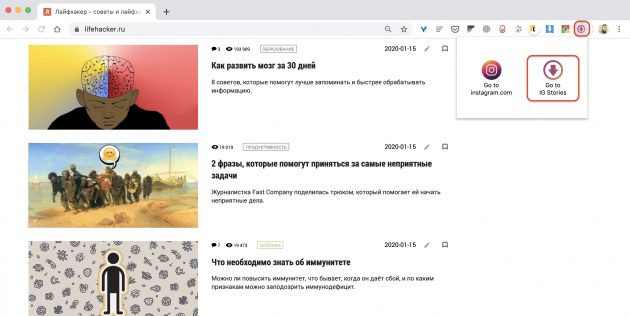
Нажмите на иконку плагина на панели инструментов и выберите Go to IG Stories.
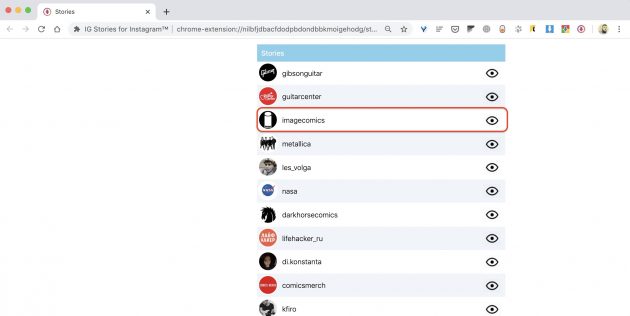
Найдите интересующий вас профиль в списке и кликните по значку глаза.
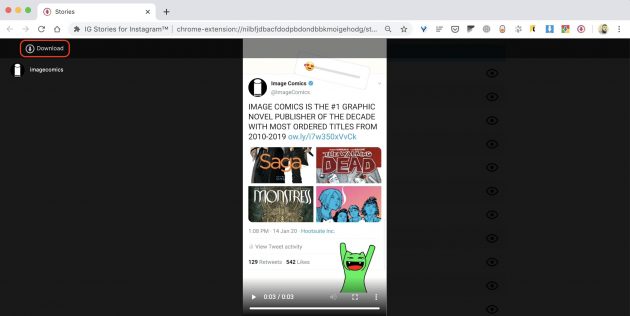
Щёлкните по кнопке Download или Download All, если хотите скачать все истории.
Downloader for Instagram
Очень удобное расширение для Firefox, которое после установки добавляет функцию скачивания фото, видео, историй и другого контента прямо в интерфейс официальной веб‑версии.
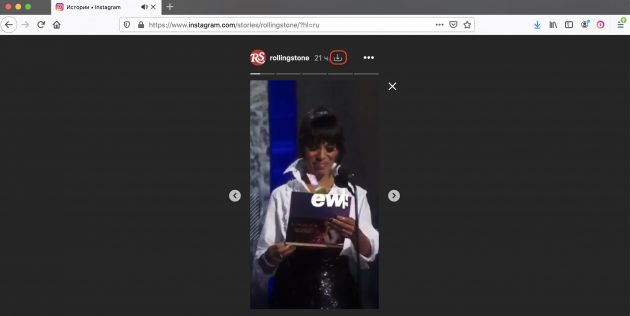
Откройте нужную историю и нажмите кнопку со стрелкой.
Instagram Web
Для пользователей Opera и «Яндекс.Браузера» лучше всего подходит плагин Instagram Web. Он работает в отдельном окне и позволяет не только просматривать свою ленту в соцсети, но и скачивать истории.
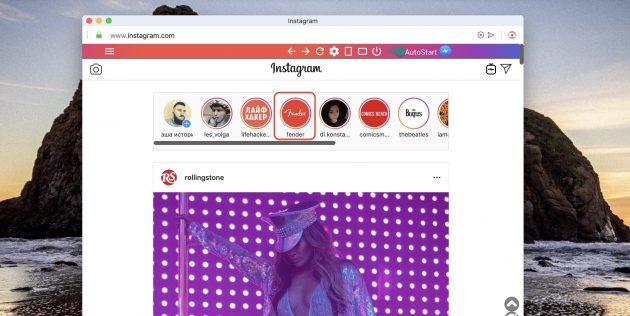
Кликните по значку расширения на панели инструментов и выберите одну из историй в открывшемся окне.
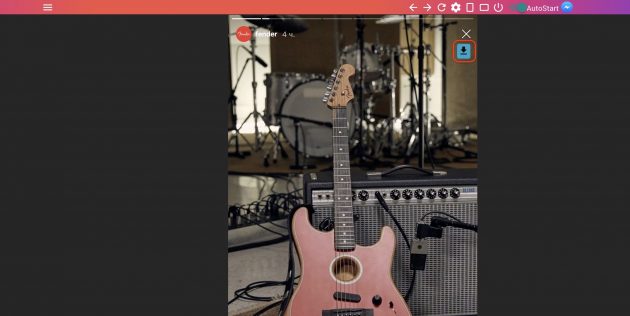
Нажмите иконку со стрелкой, чтобы сохранить контент в загрузки.
Приложения для видеороликов
Теперь продемонстрируем несколько программ для видеомонтажа. Их не слишком много, поэтому остановимся на каждом варианте и рассмотрим возможности.
Video Splitter
Этот инструмент разработан специально для мобильных устройств на базе Андроид. Его предназначение — нарезка видеоматериала для Stories. С помощью VS можно разбивать цельный ролик на фрагменты подходящего размера.
Согласно статистическим данным, пользователи соцсети используют эту программу не особенно часто. Но попробовать установить ее для создания видео-сторис все-таки стоит. В противном случае не удастся по достоинству оценить все преимущества дополнения и отметить имеющиеся недостатки.
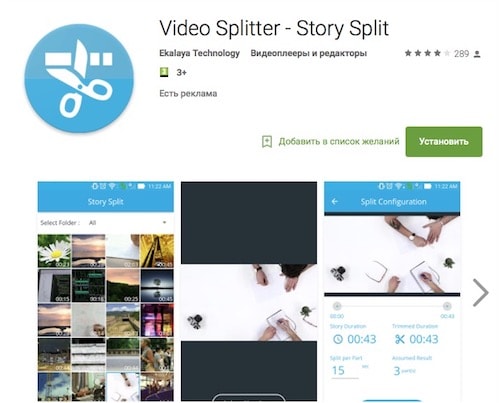
YouCut
Отличное приложение для работы с видеоконтентом. Хоть и создано оно специально для YouTube, монтировать ролики для других целей это не мешает. Инструмент совершенно бесплатный, навязчивые рекламные блоки практически отсутствуют. При видеомонтаже на изображение не накладываются водяные знаки. Разбивать материал можно на ролики любого размера, что весьма удобно, когда необходимо создать Сторис для разных социальных сетей.

CutStory
Этот инструмент помогает пользователям обойти запрет на размещение в Истории Инстаграм видеозаписей продолжительностью более 15 секунд. Благодаря CS файлы удается разделить на фрагменты различной длины, в том числе и превышающей установленные параметры. Кроме того, подготовленные части экспортируются в хронологическом порядке (загружать их так в видео-сторис значительно проще). Во время видеомонтажа можно накладывать на ролик эффектные наклейки, текст и аудио.
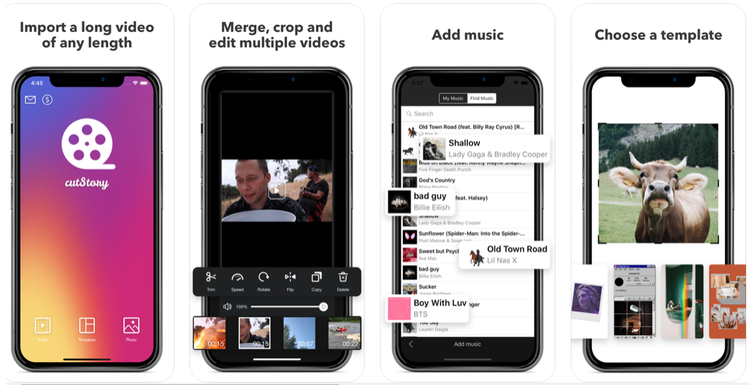
InShot
Универсальное приложение. С его помощью можно обрабатывать не только видеоконтент, но и фотографии, а также делать коллажи. Выбор опций в IS поистине невероятен, что дает огромный простор для творчества. Множество спецэффектов, возможность разделять цельный клип на мини-ролики, добавлять музыку из библиотеки, подбирать оригинальный фон, регулировать скорость и многое другое. При обилии функций работать с инструментом просто и удобно. С особенностями интерфейса несложно разобраться даже тем, кто никогда ранее не занимался монтажом.
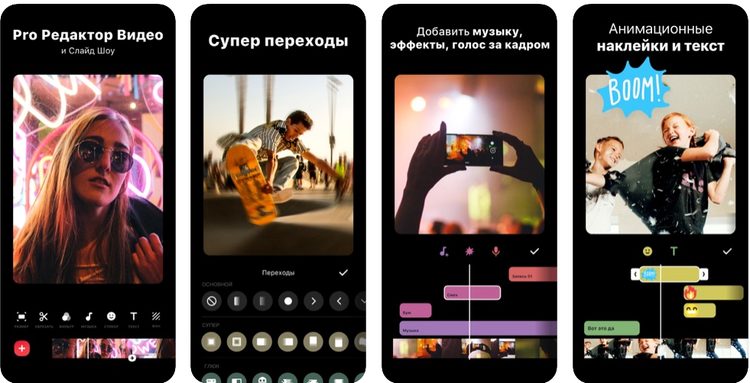
Splice
Эта программа также позволяет работать не только с видео, но и с фото. Наложить фильтры, обработать фоновое изображение, кадрировать материал, добавить эффектные переходы между слайдами или фрагментами ролика, приблизить или отдалить камеру — все это доступно с данным инструментом. Если мешает навязчивая реклама, логотип или хочется получить доступ к дополнительным функциям, можно заплатить (порядка 800 рублей в месяц) и открыть еще больше возможностей.
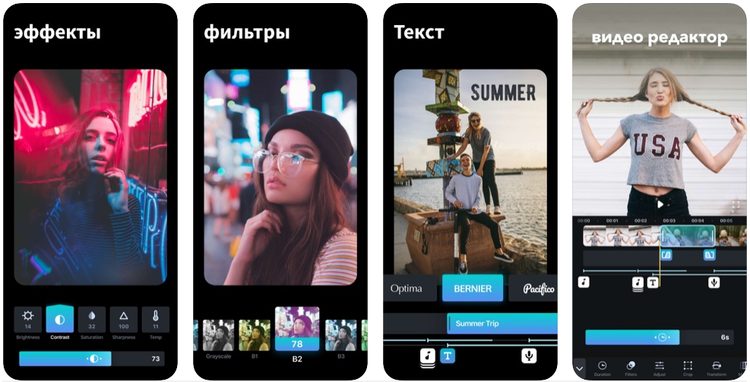
Efectum
Пользоваться инструментом можно совершенно бесплатно. При необходимости не составит труда проплатить некоторые дополнительные опции: рамки, спецэффекты, удаление водяных знаков. Приложение позволяет выставлять замедление или ускорение видеоматериала, осуществлять запуск в обратном направлении, обрезку, добавление музыкальных композиций, текстового контента, разнообразных наклеек и фонов. В использовании отличается простотой и удобством.

Storeo
Запись Storis доступна прямо в дополнении. Пользователь может целиком сконцентрироваться на съемке, не беспокоясь о технических нюансах. Инструмент сам разделит подготовленный файл на части подходящего размера (в том числе длиннее 15 секунд). Кроме того, программа имеет способность записывать зеркальный материал, что очень удобно, если юзер демонстрирует на экране какую-то вещь с текстом. Например, майку с надписью или именную кружку. За работу с видеоредактором не нужно платить. Однако при желании не составит труда навсегда избавиться от водяного знака всего за 10 долларов.
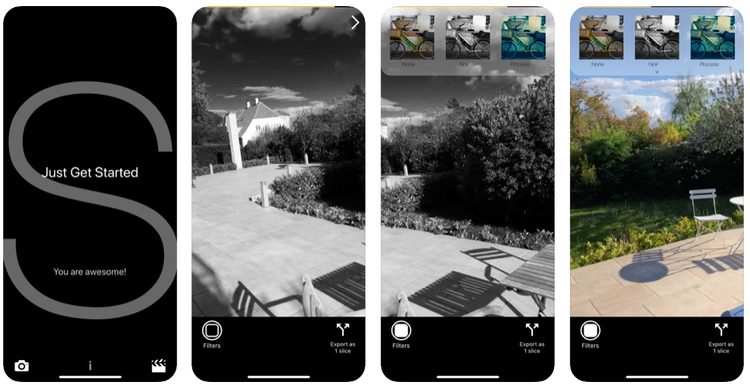
Quik
Рассматривая, как опубликовать видео в Историю Инстаграм, не стоит сбрасывать со счетов и это приложение. С его помощью можно найти и выделить лучшие кадры, украсить материал эффектными переходами, выполнить синхронизацию видеоконтента с музыкой. Тем, кто стремится соответствовать динамичному ритму современной жизни, наверняка понравится возможность выбрать из 23 готовых шаблонов со спецэффектами и переходами. Обработка видеозаписи становится еще проще и быстрее.
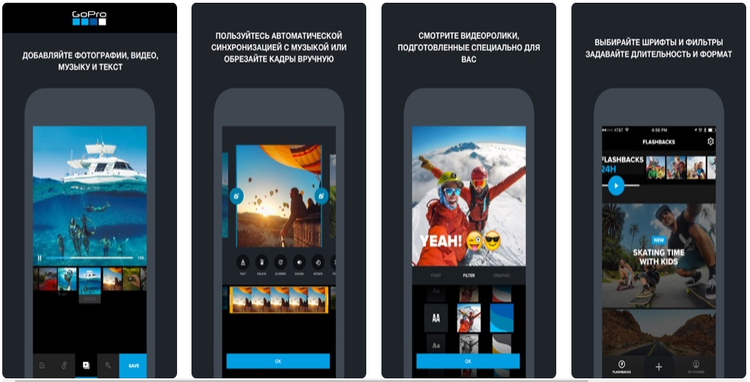
8mm Vintage Camera
Это особенный инструмент для создания оригинальных Stories. Идеально подходит для монтажа ретро-роликов. Удивить подписчиков кадрами из 20-х или 50-х годов теперь не проблема. Немое черно-белое кино, эффект пыли на экране, дрожащее изображение — все это можно сделать, используя данную программу.
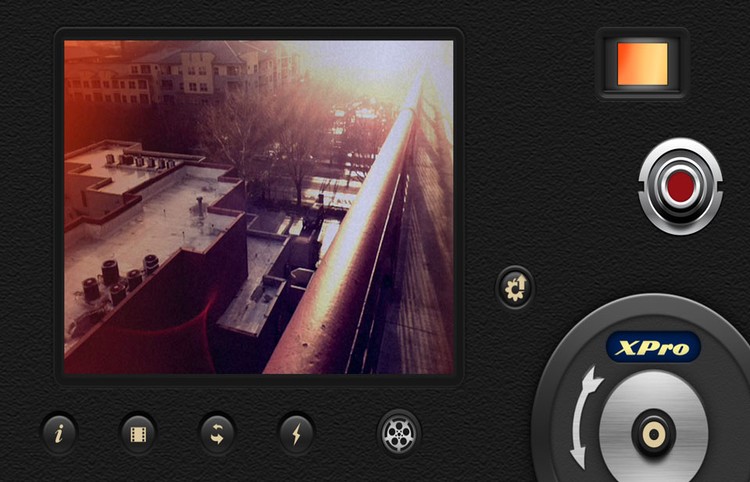
Как сохранять свои сторис в Инстаграм
Благодаря обновлениям социальной сети сохранение своих Историй – дело нескольких минут. Рассмотрим два возможных варианта.
Способ №1: Архивирование и память телефона
Чтобы все ваши сторис автоматически попадали в архив, необходимо включить в настройках соответствующую опцию. Делается это просто.
Запустите Instagram и перейдите в свой профиль. Кликните по кнопке меню и зайдите в настройки аккаунта. Выберите пункт «Конфиденциальность».
В открывшемся окне в разделе «Взаимодействия» выбираем пункт «История».
Пролистываем вниз до подраздела «Сохранение», где включаем опцию напротив пункта «Сохранять в галерею», чтобы истории сохранялись в памяти телефона, «Сохранять в архив» — для сохранения в облаке. Для верности можно включить обе опции.
Чтобы увидеть сохранённые таким образом Stories, откройте настройки профиля и нажмите «Архив» в правом верхнем углу.
Если вы хотите сохранить Историю в память телефона, откройте её. Нажмите на кнопку «Ещё», а затем на действие «Сохранить фото».
Способ №2: Актуальные Истории
Данный метод подходит для тех, кто хочет оставить свои Сториз на виду у подписчиков. Зайдите в свой профиль Инстаграм, после чего перейдите в архив или откройте недавно опубликованную сторис.
Выберите нужную вам Историю, тапните внизу окна по «Выделить», когда начнётся воспроизведение контента. После этого Stories сохранится в папку «Актуальное».
В случае необходимости можно отсортировать публикации по разным подразделам, к примеру, «Прайсы», «Условия доставки», «Новая коллекция», «Акции и скидки».
Для этого надо нажать на кнопку «Новое», придумать название для категории и тапнуть по «Добавить».
С этой минуты История всегда будет доступна к просмотру со страницы вашего аккаунта – название категории появится под описанием профиля. После открытия папки начнётся воспроизведение выбранных вами Stories.Подробнее по теме: Как добавить актуальные сторис в Инстаграм
Как сохранить видео из сторис Инстаграма на телефон?
Желание провести подобную операцию обычно возникает при необходимости переслать контент человеку, не имеющему аккаунта в соцсети. Без скачивания ролика или фото на телефон в данном случае не обойтись.
Чтобы осуществить данную операцию, потребуется произвести несложные действия. Инструкция легкая, но не считается стандартной. Есть отличия в производимых действиях в зависимости от того, смартфон какой ОС присутствует на руках.
На Андроид
Скачивать можно те ролики и фотографии, которые выложили владельцы открытых профилей. Среди главных доступных функций, которые открываются через это приложение, можно отметить:
Если у Вас остались вопросы — сообщите нам Задать вопрос
- Загружать фото и видео;
- Просматривать то, что было сохранено ранее;
- Сохранение файлов определенного пользователя посредством одного нажатия.
В утилите можно регистрироваться и использовать, как замену официального приложения. При этом можно только просматривать ленту, комментарии к сторис оставлять будет нельзя.
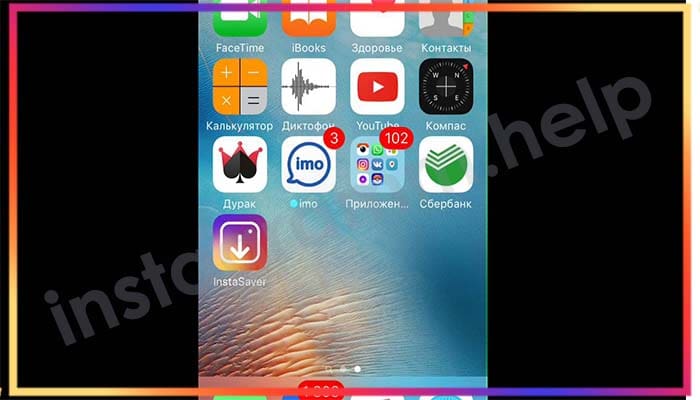
На Айфон
Для пользователей устройств, работающих на iOS, предназначена популярная утилита Instant Repost for Instagram. Посредством данного способа можно выполнять такие операции:
- Прямой просмотр сторис чужого человека.
- Оставление комментариев.
- Сделать репост.
- Сохранение медиафайлов в телефонную галерею.
Актуальные сторис в Инстаграм
Stories Highlights или Актуальные сторис — альбомы или рубрики с архивными Историями, которые пользователи могут сохранять у себя в профиле.
Таким образом все сохраненные истории можно сортировать или выделять основные — кому как удобнее.
Как добавить сторис в Актуальное?
Актуальные истории вы формируете сами. Они будут показываться в вашем профиле над фотографиями. Добавить в Актуальное можно те истории, которые уже были опубликованы. Для этого в профиле нажмите на значок плюса “+”, выберете нужные сторис и нажмите “Далее”. Дайте имя новой подборке “Актуального”, выберете обложку (изначально это будет одно из сторис) и нажмите “Готово”.
Здесь можно сохранять акции, портфолио, товары, кейсы, мастер-классы и многое другое. Это упростит навигацию по аккаунту и позволит выделить нужную информацию.
Формируя Актуальные сторис, важно помнить:
- заголовок раздела с актуальными сторис не может быть больше 16 символов;
- чтобы сторис можно было добавить в Актуальное, необходимо в настройках включить сохранение историй в архив;
- можно создавать любое количество сторис, но в профиле без прокрутки будут видны последние 4;
- одну сторис можно добавить в несколько разделов.
Как сделать иконки для актуальных Историй?
Для актуального можно создать и загрузить собственные иконки. Это подчеркнет индивидуальность.
Есть несколько способов создания иконки для сторис.
Самый простой вариант — использовать уже готовую Историю и выбрать ее в качестве обложки.
Нажмите на “+” в профиле Инстаграм, выберете необходимые сторис и нажмите “Далее”. После этого дайте название новому альбому и нажмите “Редактировать обложку”. На этом шаге вы можете выбрать любую сторис для обложки, увеличить или уменьшить картинку или выбрать определенную часть фото.
Нажмите “Готово”, и ваш новый альбом появится в профиле.
Еще один вариант создания иконки — сделать ее в сторонних приложениях и сервисах. Например, в Canva или Photoshop. Лучше создавать обычные квадратные изображения, где иконка будет расположена по центру. Оптимальное разрешение изображения — 1080х1080 пикселей.
Готовую картинку можно загрузить как сторис и выбрать обложкой по уже известному варианту. Или при редактировании обложки в Актуальном нажать на иконку галереи и выбрать из файлов телефона.
Чтобы вставить обложку в уже сформированный альбом, необходимо открыть его через профиль Инстаграм. В правом нижнем углу нажать три точки с надписью “Еще”, а следом “Редактировать актуальное”.
Нажмите “Редактировать обложку” и выберете нужную иконку.
Видео
Как скачать видео в инстаграме:
- Если вы хотите скачать видео определенного пользователя, то вам нужно прислать боту ссылку из инстаграма на это видео.
- Нужно зайти на аккаунт человека и нажать на 3 точки вверху.
- Далее кликнуть на «Копировать ссылку».
- Отправить ссылку боту.
- В течение нескольких секунд бот обработает видео и пришлет вам его в нужном формате.
- Останется только сохранить видос в Фотопленку, нажав на загрузочную стрелку.
- Вы великолепны!

Сторис
Как скачать видео из сторис в инстаграме в айфон или андроид :
- Если вы хотите скачать именно истории в инстаграме, то нужно боту прислать ник нужного пользователя в формате @никпользователя.
- После нескольких секунд обработки бот выдаст информацию, сколько сторис есть на данный момент у человека.
- Выбрать сторис под любым номером и скачать ее в свою Фотопленку.
Не знаете, как скачать сторис с инстаграма на компьютер? Этот бот можно использовать на вашем ПК в приложении Telegram и сохранять истории.


